Microsoft Office Word is de meest populaire tekstverwerkingssoftware die er is. Net als andere software van Microsoft biedt het honderden sneltoetsen om gebruikers snel hun werk te laten doen.
Wanneer u aan een document met een Word-programma werkt, wilt u mogelijk een hele zin verwijderen. Hoe doe je dat? Je selecteert de hele zin met de muis en drukt dan op de delete-toets, toch?

De meeste computergebruikers gebruiken de muis om een volledige zin in Office Word-programma te selecteren. Gebruikers die de voorkeur geven aan het toetsenbord, gebruiken Shift- en pijltoetsen (houd de Shift-toets ingedrukt en druk vervolgens op een pijltoets) om een hele zin te selecteren. Beide methoden zijn populair bij computergebruikers, maar met deze methoden kun je niet snel een hele zin selecteren, vooral als je een lange zin hebt.
Er is een betere manier om snel een volledige zin in het Word-programma te selecteren. De methode vereist dat je zowel het toetsenbord als de muis gebruikt, maar het doet het werk erg snel.
Selecteer snel een volledige zin in Office Word
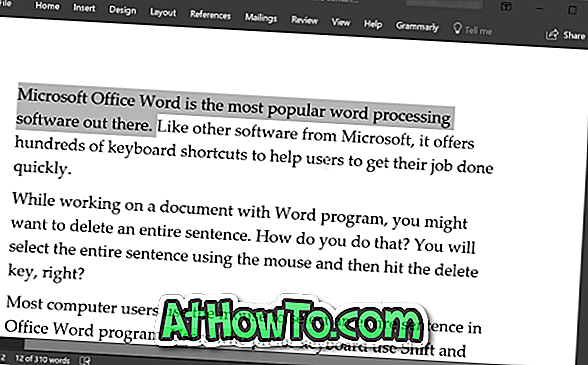
Als u een volledige zin in het Office Word-programma wilt selecteren, houdt u de Ctrl-toets ingedrukt, plaatst u de muiscursor ergens op de zin die u wilt selecteren en klikt u vervolgens om de hele zin te selecteren.
U kunt de Ctrl-toets links of rechts op het toetsenbord gebruiken. Maar houd de Ctrl-toets ingedrukt totdat de zin is geselecteerd.
We ontdekten per ongeluk deze handige truc tijdens het werken met Office Word 365/2016 en we waren niet zeker of dezelfde sneltoets in Word 2013, 2010 en eerdere versies werkt, maar het zou moeten werken. We weten ook niet zeker of hetzelfde mogelijk is op Mac.
Laat het ons als deze nuttige methode werkt in Office 2013 en eerdere versies.
Misschien wilt u ook graag weten hoe u 3D-modellen invoegt in Office Word- en PowerPoint-documenten.










![Klassieke start helpt bij het overslaan van Windows 8 Startscherm bij inloggen [update]](https://athowto.com/img/windows-8-guides/933/classic-start-helps-you-skip-windows-8-start-screen-when-you-log.jpg)


